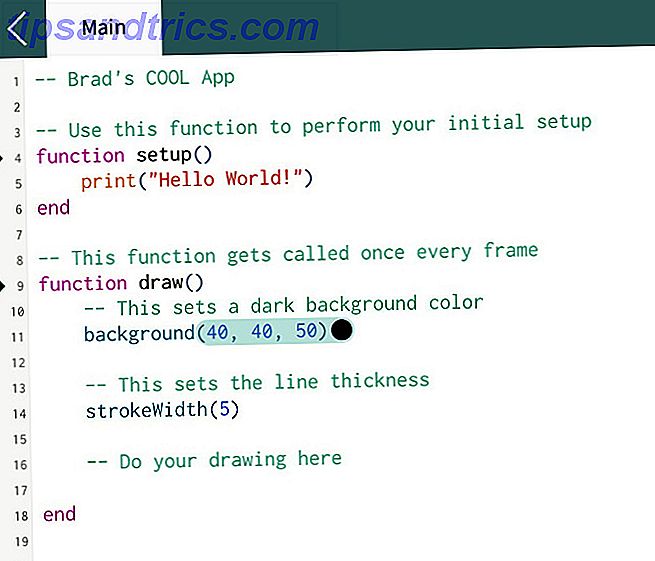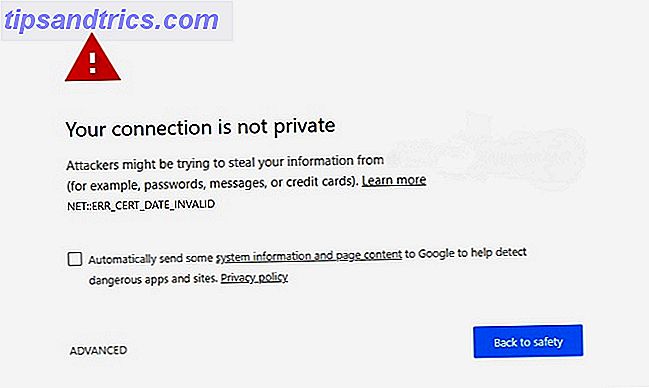Heeft jouw browser er ooit zo uitgezien?
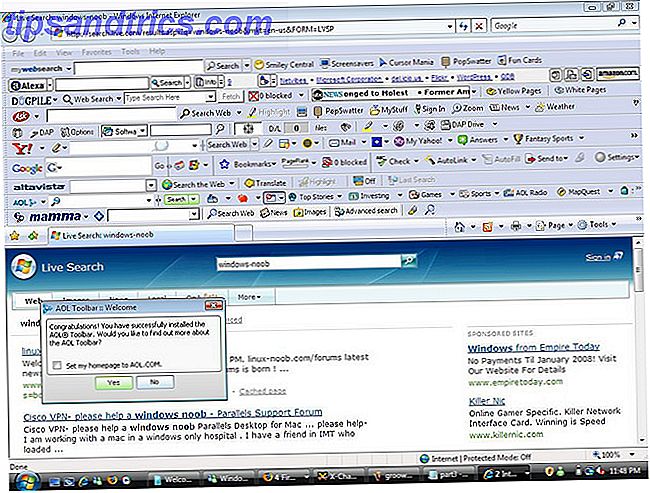
Hopelijk is het nooit zo slecht geweest, maar je hebt nog steeds een of twee werkbalken opgehaald tijdens je reizen. Werkbalken zijn lange tijd synoniem geweest aan rommel, en terecht. Moderne browsers zoals Google Chrome hebben tonnen functies. De betere browser met geweldige functies - Google Chrome De betere browser met geweldige functies - Google Chrome Google Chrome is momenteel de populairste browser ter wereld. Chrome heeft minder dan 4 jaar nodig gehad om te stijgen van amper 1% marktaandeel naar waar het nu is. Wereldwijd zijn er meer dan één ... Lees meer die ze overbodig maken; de mogelijkheid om op het web te zoeken, het weer te controleren en Facebook-meldingen te bekijken, kan allemaal worden gedaan met de vanillebrowser of met behulp van extensies. In het beste geval nemen deze balken ruimte in beslag en zijn ze nutteloos (zoals de Google Toolbar voor Internet Explorer) en in het slechtste geval vertragen ze uw browsen, kapen uw zoekopdrachten en volgen uw activiteiten.
Laten we een paar van de meest voorkomende daders bekijken, waar ze vandaan komen en wat u kunt doen om er zeker van te zijn dat u ze nooit meer zult zien. Merk op dat deze instructies veronderstellen dat u de werkbalken hebt geïnstalleerd met alle aangevinkt vakjes voor maximale onzin; als zodanig hoeft u niet elke stap uit te voeren. Omdat deze werkbalken allemaal dezelfde instellingen wijzigen, zullen we ze niet afzonderlijk voor elke browser uitleggen, omdat dat overbodig zou zijn.
Yahoo! Toolbar
Yahoo! is op geen enkele manier een slechte service, maar zijn werkbalk is er een die veel mensen hebben geïnstalleerd, volgens de analyse van avast! Je vindt het gebundeld met Yahoo! Messenger (waar je mogelijk op was overgestapt toen Windows Live Messenger het stof bijbleef Het einde voor Windows Live Messenger: wat zijn de alternatieven? Het einde voor Windows Live Messenger: wat zijn de alternatieven? Als je een toegewijde gebruiker van Windows Live bent geweest Messenger, het is tijd om uw opties voor toekomstige berichten te overwegen. Vandaag bespreken we hoe u naar Skype kunt migreren, welke alternatieve chatopties ... Lees meer) of met andere gratis software van derden.
Ask Toolbar
De Ask-werkbalk is waarschijnlijk de meest gemene en veel voorkomende van deze lijst. Het is perfect acceptabel om een alternatieve zoekmachine te proberen Google onderbreken: 8 Alternatieve zoekmachines om te vinden wat Google Google niet kan pauzeren: 8 Alternatieve zoekmachines om te vinden wat Google niet kan. We kennen waarschijnlijk alle zoektrucs van Google, maar er zijn nog steeds dingen die Google ons op het eerste gezicht niet kan vertellen. Google is een Hercules, maar we moeten niet kortzichtig zijn om de dwergen niet te spotten. Ja, ... Lees meer, maar Ask is waarschijnlijk de laatste die u zou willen gebruiken. De stinker wordt meestal gezien ingepakt met Java, wat je echt niet nodig hebt Is Java Onveilig & Moet je het uitschakelen? Is Java onveilig en moet u dit uitschakelen? De Java-plug-in van Oracle is op het web steeds minder bekend geworden, maar komt steeds vaker voor in het nieuws. Of Java toestaat dat meer dan 600.000 Macs worden geïnfecteerd of Oracle is ... Lees meer in de eerste plaats. Wanneer u Java installeert of bijwerkt, wordt u begroet met dit bericht en begint de saga.

Babylon-werkbalk
De Babylon-werkbalk is een andere veel voorkomende ergernis. Veelal gevonden in vrije software zoals PDF-lezers en mediaspelers, Babylon speelt in zonder dat je het weet en het is lastig om te verwijderen, maar we zijn er om je te helpen.
Skype-werkbalk
Skype is enorm populair als gratis tool voor videoconferenties en we hebben het gebruik ervan onder de loep genomen Skype - de beste tool voor internationale videoconferenties en goedkope telefoongesprekken Skype - de beste tool voor internationale videovergaderingen en goedkope telefoongesprekken Skype lijkt op een toepassing voor tekst-, audio- en videochats, een geweldige manier om contact te houden met vrienden. Alleen dat het meer is dan dat. Skype is een voice-over ... Lees meer. Afhankelijk van hoe u het hebt geïnstalleerd, zijn mogelijk enkele overbodige extensies, zoals Skype Click-to-Call, meegekomen. We zullen ze in de volgende stappen uitroeien.
Hoe te verwijderen
Internet Explorer
Tegenwoordig vraagt Internet Explorer u wanneer extensies uw browserinstellingen willen wijzigen via een klein menu onderaan. Zoek ernaar om jezelf wat problemen te besparen.
Werkbalken kapen uw startpagina, plakken zichzelf vast aan de bovenkant en komen binnen als uw standaard zoekmachine. Grappig genoeg is de Yahoo! extensie heeft mijn startpagina niet eens correct geeipt; het voegde een extra "http: //" aan de voorzijde van de URL toe, zodat Internet Explorer niet wist wat te doen.

Klik om te beginnen op het tandwielpictogram in de rechterbovenhoek van uw browser, gevolgd door internetopties. Op het tabblad Algemeen ziet u uw huidige ontslagen startpagina; ga je gang en verander het in iets nuttigs 12 Awesome Homepages Readers gedeeld met ons 12 Awesome Homepages Readers gedeeld met ons Lees meer.

Het verwijderen van de werkbalk zelf in de menu's van Internet Explorer zal niet veel goeds doen, omdat de meeste zichzelf opnieuw zullen inschakelen. Ga in plaats daarvan naar het configuratiescherm en verwijder het voorgoed. 4 stappen om hinderlijke of slechte software volledig te verwijderen [Windows] 4 stappen om lastige of slechte software volledig te verwijderen [Windows] We hadden allemaal dat ene programma dat het niet uitmaakt wat we ' Ik heb het geprobeerd, het zou niet verdwijnen. Of misschien wist je niet eens wat je moest proberen en dacht je dat je gewoon vastzat met dit vervelende programma ... Lees meer; raak zowel de werkbalk als alle gerelateerde Updater-programma's in uw programmalijst.
Vervolgens wilt u uw standaard zoekmachine opnieuw instellen op wat u had. Ga terug naar Internet-opties, deze keer naar het tabblad Programma's. Als u op de knop "Add-ons beheren" klikt, komt u op de juiste plaats.
Kies ten slotte het tabblad 'Zoekproviders' in het linkermenu en iets herkenbaars. Zodra u een betere zoekmachine heeft gekozen, kunt u op de knop Verwijderen van de rommel klikken; Ryan heeft uitgelegd hoe je de standaardzoekmachine van je browser kunt wijzigen. Hoe je de standaardzoekmachine van je browser kunt veranderen. Hoe je de standaard zoekmachine van je browser kunt veranderen. Waar zoek je mee? Bing? Google? Misschien weet u hoe u een zoekmachine op internet moet gebruiken, maar weet u hoe u de standaardzoekmachine voor uw ... Lees meer in meer detail als u meer informatie nodig heeft. Eindelijk, terwijl je hier bent, is het een goed idee om het vakje "Voorkom dat programma's wijzigingen voorstellen" aan te vinken om deze onzin in de toekomst te stoppen.

Firefox
Firefox zal u waarschuwen voor alle wijzigingen die de meeste trashy-extensies proberen te maken, zodat u ze kunt onschadelijk maken voordat ze een puinhoop veroorzaken. Maar als het te laat is, wees dan bang.

Eerst verwijderen we de frauduleuze extensie. Ga naar het menu met de drie bars (hamburger) in de rechterbovenhoek van Firefox, gevolgd door Add-On. Kies het tabblad Extensies aan de linkerkant en verwijder alles gerelateerd aan uw werkbalk. Verban het met de knop Verwijderen. Ga naar het tabblad Plug-ins en kies ervoor om Yahoo (of een ander gerelateerd item) nooit te activeren terwijl je hier bent.

Om je startpagina te herstellen, ga je terug naar het hamburgermenu en kies je Opties. De volgende pop-up is het tabblad Algemeen van Firefox met de startpagina-opties. Om ten slotte uw standaardzoekmachine opnieuw in te stellen, klikt u op het bestaande pictogram in het kleine zoekvak en kiest u vervolgens voor Beheer van zoekmachines. Vanaf hier kun je een standaard kiezen en alle ongewenste verwijderen.

Chrome
Chrome heeft een lange weg afgelegd in het identificeren van gevaarlijke uitbreidingen. De eerste keer dat je het start of een nieuw tabblad opent na het installeren van een giftige werkbalk, krijg je allerlei waarschuwingen die je laten weten dat je een fout hebt gemaakt.

Als u deze ziet, wilt u de extensie uiteraard verwijderen voordat deze kan werken, maar deze is mogelijk al op uw systeem terechtgekomen. Als je wat rondkijkt in de opties, zul je merken dat Chrome zelfs een grote aankondiging doet dat een extensie je startpagina's beheert. Als u dit hier uitschakelt, worden de betreffende opties opnieuw ingesteld, maar zorg ervoor dat u de betreffende opties volledig verwijdert door onze stappen te volgen om Chrome 3 essentiële stappen te verwijderen Om zich te ontdoen van Chrome-kapers In enkele minuten 3 Essentiële stappen om zich te ontdoen van Chrome-kapers in enkele minuten Heeft u ooit geopend? je browser naar keuze en begroet met een bizar ogende startpagina of een onooglijke werkbalk die aan de bovenkant van de pagina is geplakt? Herstel uw browser naar de topvorm. Lees meer om het vuil te zuiveren.

Keep Up The Fight
Dit zijn zeker niet de enige werkbalken die gebruikers in het wild infecteren, maar ze zijn een goed voorbeeld van wat de meeste mensen hebben behandeld. Als de bovenstaande methoden voor het verwijderen van de extensies en programma's niet werken voor uw werkbalk, is dit een manier om ze aan te vallen, samen met een aantal methoden om ze op de eerste plaats te houden.
Voer een anti-malwarescan uit
Uw antivirus Gratis antivirus-vergelijking: 5 Populaire keuzes Go Toe-to-teen Gratis Anti-Virus vergelijking: 5 Populaire keuzes Doe teen-tegen-teen Wat is de beste gratis antivirus? Dit is een van de meestgestelde vragen die we ontvangen bij MakeUseOf. Mensen willen beschermd worden, maar ze willen geen jaarlijkse bijdrage betalen of ... Lees Meer voorkomt de meeste grote vormen van malware Wat is het verschil tussen een worm, een Trojaans paard en een virus? [MakeUseOf Explains] Wat is het verschil tussen een worm, een Trojaans paard en een virus? [MakeUseOf Explains] Sommige mensen noemen elk type kwaadaardige software een "computervirus", maar dat klopt niet. Virussen, wormen en Trojaanse paarden zijn verschillende soorten schadelijke software met verschillend gedrag. In het bijzonder verspreiden ze zichzelf in zeer ... Lees meer, maar ze zijn niet perfect in het oppakken van de kleinere rommel, zoals werkbalken. Dit is waar on-demand scanners zoals Malwarebytes Anti-Malware of SuperAntiSpyware (die we hebben behandeld SUPERAntiSpyware is een essentieel hulpmiddel in de strijd tegen malware SUPERAntiSpyware is een vitaal hulpmiddel in de strijd tegen malware Lees meer) in het spel komen. Installeer er een en voer een volledige scan van uw systeem uit om resterende rommel te vinden, volgens de stappen van Aaron om malware te verwijderen. 10 Stappen die u moet nemen wanneer u malware op uw computer ontdekt 10 Stappen die u moet nemen wanneer u malware op uw computer ontdekt We willen graag denken dat internet is een veilige plek om onze tijd door te brengen (hoest), maar we weten allemaal dat er risico's zijn om elke hoek. E-mail, sociale media, kwaadwillende websites die hebben gewerkt ... Lees meer.
Mocht Malwarebytes niet werken, probeer dan AdwCleaner. Het is een meer gefocust programma dat zich richt op allerlei soorten browsers. Craig probeerde AdwCleaner AdwCleaner maakt adware verwijderen gemakkelijker dan ooit [Windows] AdwCleaner maakt adware verwijderen gemakkelijker dan ooit [Windows] Wanneer geconfronteerd met adware of andere junkware, zal de gemiddelde persoon je vertellen dat je een applicatie zoals SUPERAntiSpyware nodig zult hebben of Malwarebytes om van het probleem af te komen. Hoewel dat ... Lees meer is en beweerde dat het niet eenvoudiger kon zijn, dus het is de moeite waard om een foto te maken als je nog steeds raar gedrag ervaart.
Als niets anders lijkt te werken, kunt u de oorspronkelijke staat van uw browser opnieuw instellen. Het is een goed idee om een back-up te maken van uw bladwijzers 5 Alternatieven voor Xmarks voor het synchroniseren van bladwijzers 5 Alternatieven voor Xmarks voor het synchroniseren van bladwijzers Wilt u dat u uw bladwijzers synchroniseert wanneer u schakelt tussen browsers en apparaten? We zullen je laten zien hoe! Lees meer voordat je dit doet, voor het geval dat dingen naar het zuiden gaan.
Wees voorzichtig waar je ze downloadt
Toen we Windows voor nieuwkomers New To Windows bedekten? Met deze tips kunt u nieuw voor Windows overleven? Deze tips zullen je helpen overleven Veel kinderen gaan tegenwoordig door de school met behulp van iPads, Macs en Android-tablets. Vroeg of laat komen de meeste mensen echter Windows tegen. Meer informatie over het besturingssysteem en tips voor het beheersen van het besturingssysteem! Meer lezen, een hoogtepunt was de noodzaak om veilig te downloaden. Dit geldt echter niet alleen voor nieuwkomers; het downloaden van veilige bronnen zal de hoeveelheid rommel die uw computer verzamelt aanzienlijk verminderen. Blijf weg van sites zoals CNET en Softonic, die hun aanbiedingen vaak bundelen met hun software. Het aantal programma's dat je in één installatie kunt aanbieden, is belachelijk geworden, zoals de How-To Geek heeft ontdekt.

Een veiliger alternatief is Ninite, dat snel en junk-vrij is, of FileHippo. Zelfs de officiële site van een programma kan adware hosten, dus houd hem goed in de gaten.
Gebruik Unchecky
Unchecky is een geweldige tool die automatisch de selectievakjes verwijdert die deze lastige software op de eerste plaats laten installeren. Grijp het vanaf de officiële website en zie hoe de meeste van uw ongeautoriseerde installaties verdwijnen. Het zal niet werken voor elk bestaand programma, maar bijna alles wat u installeert, moet worden gedekt.
Klaar met werkbalken?
We zijn allemaal beu van werkbalken en hopelijk is een toekomst zonder hen aannemelijk. Tot die tijd moet je je echter niet neerleggen tegen deze vijanden. Blijf scherp uitkijken voor selectievakjes, houd je niet aan veranderingen in de startpagina en gebruik de tools die je hebt om kwaadwillende extensies te verwijderen. Voor een andere geautomatiseerde toolbar-oplossing, bekijk Craig's dekking van de gratis Toolbar Cleaner Get Rid Of Those Annoying Browser Toolbars met Toolbar Cleaner [Windows] Weg met die vervelende browser Toolbars met Toolbar Cleaner [Windows] Misschien is het een trend die snel terugkomt, of gewoon toeval en pech van mijn kant, maar ik heb gemerkt dat er een alarmerende hoeveelheid nieuwe freeware-toepassingen met werkbalken wordt meegeleverd. De enige browser ... Lees meer.
Welke werkbalken vermalen uw versnellingen? Zijn er andere methoden die u volgt om ze te verwijderen? Reageer met een reactie hieronder!
Image Credit: Toolbars via Flickr